教えていただいたようにやってみたのですが、
ゴミ取りしたいレイヤーがピンクとシロの格子地に線画の状態で表示されたので、
透明化は元々できていたようです。
他に確認する部分がありましたら教えてください。
ComicStudioのみんなに聞いてみよう
|
フィルタ
ゴミ取りができません |
|
|
初めてゴミ取りを試してみたのですが、どうも消えません。 ゴミ取りツールでも、ゴミ取りフィルターでも同じです。目的のレイヤーがアクティブになってますし、モードは「透明部分以外を対象」になってます。 試しにサイズを2ミリまで上げてみましたがダメ。 グレー8bitだったので、黒白2bitに変えて再度試しましたが同じです。 消しゴムを使うと消えます。 どこを確認すればよいでしょうか? よろしくお願いします。 ------------------------------------------------------------ ■ComicStudio ComicStudioEX( ○ ) ComicStudioPro( ) ComicStudioMini( ) ComicStudioDebut( ) バージョン:4.6.2 ※[ヘルプ]メニュー→[バージョン情報]で確認できます。 ■OS Windows XP( ○ ) Windows Vista( ) Windows 7 ( ) Windows 8( ) MacOS X 10.5( ) MacOS X 10.6( ) MacOS X 10.7( ) MacOS X 10.8( ) その他( ) ------------------------------------------------------------ |


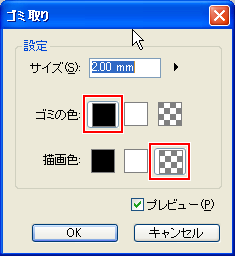

ご確認ください。
■透明化の確認
1.[ウィンドウ]メニューから[レイヤー]パレットを表示して、全てのレイヤーを
レイヤーパレットの目玉アイコンをクリックして非表示にします。
2.[表示]メニューから[透明部分表示]を選択すると、透明状態を示すピンクと
白の格子が表示されます。
3.ゴミ取りを行う画像のレイヤーのみ表示状態にします。このとき線画や
ゴミ以外がピンクと白の格子ではなく、「白色」で表示される場合は
線画以外が透明化していないため、ゴミ取りができません。
透明化していない場合は、以下の方法でグレー(8bit)レイヤーに変換して
白部分を透明にします。
■レイヤーの変換
1.該当のレイヤーを右クリックして表示されるメニューから[レイヤーの変換]
を選択します。
2.レイヤーの変換では表現色を[グレー(8bit)]、減色手法は[減色しない]を
選んで、念のため[元のレイヤーを残す]を有効にして[OK]ボタンをクリックします。
3.グレーレイヤーに変換したら[残した元のレイヤー]を非表示にしてください。
変換したグレーレイヤーでは線画以外がピンクと白の格子で表示されます。
4.線画以外が透明化できたら、グレーに変換したレイヤーを改めて
[黒白(2bit)]に変換してください。
■ゴミ取り
ゴミ取りを行う前に、元のレイヤーを複製(バックアップ)して頂くことをお勧め
致します。レイヤーメニューから[レイヤーの複製]を実行して、原本のレイヤーを
非表示にしてください。
その後、[(レイヤー名)のコピー]をゴミ取りの対象として操作をお試しください。
[表示]メニューから[透明部分表示]を解除して、フィルタを使ったゴミ取り、
[ゴミ取り]ツールを使ってゴミが取り除けるかご確認ください。
[ゴミ取り]ツールを使うときは、ツールパレットで描画色を[透明]にして
ゴミの範囲を選択してください。
アナログ原稿からのスキャンで、今回の操作を行われているかと存じますが
以下の講座ではアナログ原稿をComicStudioでご利用いただく流れを
紹介しております。よろしければご参照ください。
■ComicStudio 使い方講座 > 機能解説!トラの巻 > 画像の入出力 > アナログ原稿を使う